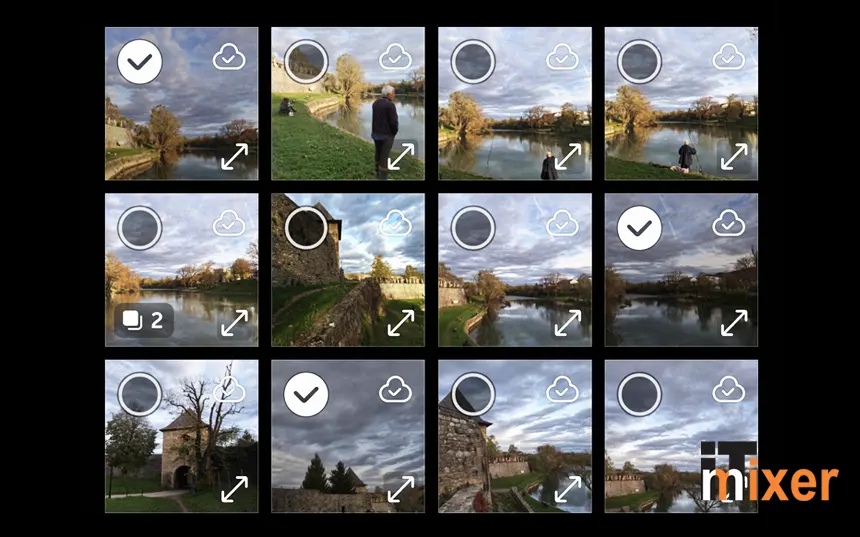Da li često dobijate obavještenja o popunjenosti memorije na telefonu ili se borite da pronađete određene slike (fotografije)? Tokom vremena, vaša biblioteka slika može postati zagušena duplikatima, lošim snimcima i drugim neželjenim datotekama. Optimizacija vaše biblioteke slika ne samo da pojednostavljuje upravljanje fotografijama, već i oslobađa dragocjen prostor na uređaju.
Pratite ovaj vodič korak po korak kako biste efikasno očistili biblioteku slika na telefonu koristeći ugrađene alate i besplatne aplikacije.
Provjerite memoriju telefona
Prvi korak u čišćenju biblioteke slika je da procjenite memoriju telefona:
- Za Android uređaje: Idite na Podešavanja > Memorija da biste vidjeli koliko prostora je dostupno i šta ga zauzima.
- Za Samsung Galaxy uređaje: Idite na Podešavanja > Održavanje Uređaja (ili Uređaj za Održavanje), zatim izaberite Memorija. Neki modeli omogućavaju direktan pristup memoriji iz menija Podešavanja.
- Za iPhone i iPad: Otvorite Podešavanja > Opšte > Memorija iPhone-a (ili Memorija iPad-a) da biste provjerili dostupni prostor.
Uklonite duplikate fotografija
Brisanje duplikata fotografija je brz način da povratite prostor:
- Na iOS uređajima: Otvorite aplikaciju Fotografije, dodirnite Albume, pomjerite se do Alata i izaberite Duplikati. Koristite opciju Spajanje da zadržite kopije najveće rezolucije.
- Na Samsung Galaxy uređajima: Koristite aplikaciju Moje Datoteke, izaberite Analiziraj Memoriju, a zatim dodirnite Duplikati Datoteka da biste identifikovali i izbrisali duplikate.
- Na Android Uređajima sa Google fotografijama: Google Photos sprečava duple učitavanja. Da pronađete postojeće duplikate, otvorite aplikaciju Datoteke, dodirnite ikonu Menija, izaberite Čišćenje i pregledajte predloge uključujući duplikate fotografija.
Ručno pregledajte i izbrišite neželjene fotografije
Za temeljno čišćenje, ručno pregledajte i obrišite neželjene fotografije:
- Pomjerajte se kroz svoju biblioteku slika da pronađete i uklonite nepotrebne slike.
- Podijelite zadatak na manje dijelove ako imate veliku kolekciju.
- Proverite sve aplikacije trećih strana koje takođe mogu čuvati slike.
Imajte na umu da obrisane fotografije obično ostaju u albumu Nedavno Obrisane 30 dana prije nego što budu trajno uklonjene. Pobrinite se da napravite rezervne kopije važnih fotografija na računar ili neki online servis prije nego što budu trajno obrisane.
Koristite ugrađene preporuke za dalje čišćenje
Iskoristite ugrađene preporuke za dodatno optimizovanje memorije:
- Za Apple uređaje: Ekran memorije iPhone-a nudi savjete za brisanje starih datoteka i aplikacija kako biste oslobodili prostor.
- Za Samsung uređaje: Posjetite Samsungovu podršku za dodatne savjete specifične za Galaxy telefone.
- Za Google fotografije: Iskoristite alate Oslobodi Prostor i Upravljanje Memorijom da pregledate i obrišete nepotrebne datoteke.
Razmotrite prebacivanje fotografija na cloud servise ili eksternu SD karticu ako vaš telefon to podržava. Cloud servisi kao što su iCloud, Google Fotografije, Samsung Cloud ili Dropbox mogu pomoći da oslobodite prostor na uređaju. Imajte na umu da možda morate platiti za dodatni prostor nakon što pređete besplatan nivo. Brisanje fotografija sa ovih servisa uklanja ih sa svih povezanih uređaja.
Organizujte svoju biblioteku slika
Nakon čišćenja, organizujte biblioteku slika za lakši pristup:
- Kreirajte Nove albume: U Google Photos, Samsungovoj Galeriji ili Apple-ovoj aplikaciji Fotografije, kreirajte albume tako što ćete ih imenovati i izabrati slike koje želite da uključite.
- Koristite Fascikle i Podalbume: U Apple-ovoj aplikaciji Fotografije, kreirajte fascikle i podalbume kako biste grupisali povezane fotografije.
Iako čišćenje biblioteke slika zahtjeva vrijeme i trud, omogućiće vam da lakše pronađete i pokažete omiljene fotografije i pružiti dovoljno prostora za nove.
(IT mixer)